Strategy ONE
Visualizar e editar tabelas
A partir da Estratégia Um (março de 2025), você pode editar nomes de objetos, acessar o editor de objetos e desassociar objetos enquanto estiver na Visualização lógica. Na exibição física, clique com o botão direito do mouse em um elemento para criar um novo objeto ou associá-lo a um objeto existente.
MicroStrategy ONE (Dezembro de 2024) introduz a capacidade de comparar e editar tabelas lógicas, permitindo um processo simplificado para fazer as alterações necessárias no esquema. Use a caixa de diálogo de visualização de tabela para garantir a consistência, precisão e otimização do modelo de dados.
Visualizar tabelas
- Abra a janela Workstation.
- No painel de Navegação, clique em Objetos de .
- Selecione uma ou mais tabelas.
-
Clique com o botão direito do mouse na(s) tabela(s) e escolha Visualização de .
Você também pode acessar essa caixa de diálogo no Editor de esquema. Ao visualizar um esquema, clique com o botão direito do mouse em uma tabela e escolha Visualização de .
-
Selecione uma exibição de tabela:
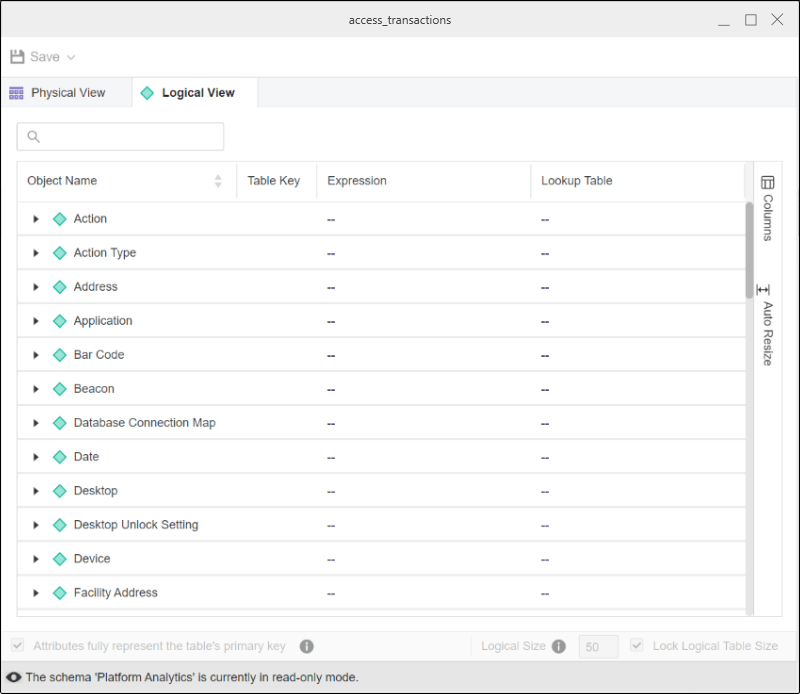
- Exibição física: Exibe os elementos físicos na tabela, como nome da tabela, coluna e tipo de dados.
- Exibição lógica: Exibe a organização lógica dos dados como hierarquias, atributos, formulários e métricas.
- Feche a caixa de diálogo de visualização.
Editar tabelas
- Abra a janela Workstation.
- No painel de Navegação, clique em Objetos de .
- Selecione uma ou mais tabelas.
-
Clique com o botão direito do mouse na(s) tabela(s) e escolha Editar de .
Você também pode acessar essa caixa de diálogo no Editor de esquema. Ao visualizar um esquema, clique com o botão direito do mouse em uma tabela e escolha Editar de .
-
Selecione uma exibição de tabela:
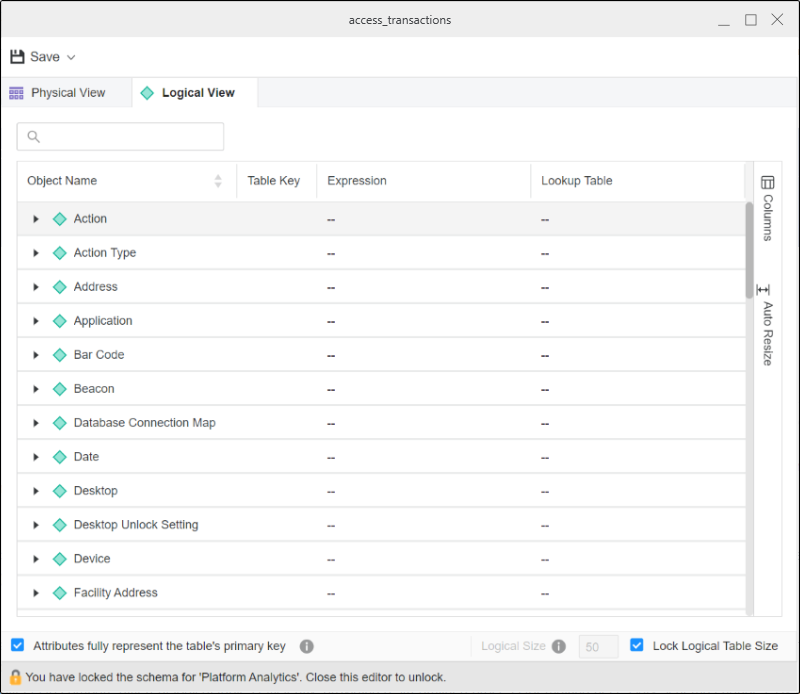
- Exibição física: Exibe os elementos físicos na tabela, como nome da tabela, coluna e tipo de dados.
- Exibição lógica: Exibe a organização lógica dos dados como hierarquias, atributos, formulários e métricas.
-
No Exibição lógica, você pode realizar as seguintes ações:
-
Para renomear um objeto, clique duas vezes em seu nome na Exibição lógica, digite um novo nome e pressione
Enter. -
Para instruir Strategy para usar os atributos mapeados como a chave primária e evitar a agregação da tabela durante as consultas, selecione o Atributos que representam totalmente a chave primária da tabela caixa de seleção.
-
Digite um valor em Tamanho lógico de .
Os tamanhos de tabela lógica afetam como o Strategy O SQL Engine determina quais tabelas usar em uma consulta. Strategy O SQL usa tabelas com o tamanho lógico mais baixo.
Se este campo estiver esmaecido, desmarque a caixa de seleção ao lado de Bloquear tamanho da tabela lógica de .
-
Para impedir que usuários editem o Tamanho lógico, selecione o Bloquear tamanho da tabela lógica caixa de seleção.
-
Para acessar o editor do objeto, clique com o botão direito do mouse no objeto e clique em Editar no Editor de atributo ou Editar no Editor de fatos de .
-
Para desassociar o objeto, clique com o botão direito do mouse no objeto e clique em Desassociar de .
-
-
No Exibição física, você pode realizar as seguintes ações:
-
Para criar um atributo, formulário de atributo ou fato usando o elemento, clique com o botão direito do mouse no elemento e clique em Atributo, Formulário de atributo em Atributo, ou Fato em Criar novo de .
O novo atributo, formulário ou fato for adicionado ao Exibição lógica, onde você pode acessar o editor.
-
Para associar o elemento a um atributo ou fato existente, clique com o botão direito do mouse no elemento, clique em Atributo ou Fato em Associar a existente, e escolha um atributo ou fato.
-
-
Clique em Salvar ou Salvar e atualizar esquema... de .
